[Windows 8] 32 bits ou 64 bits : la méthode pour savoir
 Pour télécharger un logiciel, vous avez besoin de savoir quelle version précise de Windows 8.1, 32 bits ou 64 bits, est installée sur votre PC ? L’information est facilement accessible : vous pourrez la trouver en quelques clics seulement. Mieux, pour les plus pressés : vous pouvez connaître le détail de votre version de Windows à l’aide d’un seul raccourci clavier !
Pour télécharger un logiciel, vous avez besoin de savoir quelle version précise de Windows 8.1, 32 bits ou 64 bits, est installée sur votre PC ? L’information est facilement accessible : vous pourrez la trouver en quelques clics seulement. Mieux, pour les plus pressés : vous pouvez connaître le détail de votre version de Windows à l’aide d’un seul raccourci clavier !Les procédures présentées ici ont été testées avec la version de Windows 8 la plus récente en juin 2014. Il s'agit de la version Windows 8.1 Update en anglais ou Mise à jour Windows 8.1 en français, qui est normalement installée automatiquement sur votre PC par les mises à jour automatiques de Windows.
La version courte, en un seul raccourci !
Composez au clavier le raccourci Touche Windows + Pause. Avec un PC portable, vous devrez peut-être aussi appuyer sur la touche Fn pour activer la touche Pause (voir la sérigraphie de votre clavier).
La fenêtre Système s’affiche : dans la rubrique Système, sur la ligne Type du système, Windows vous indique si votre PC est équipé d’une version 32 bits ou 64 bits.

La version longue, pour apprendre aussi quelques petits trucs
1
Composez le raccourci clavier Touche Windows + W : il s’agit du raccourci de recherche dans les paramètres du PC, qui ouvre un volet sur la droite de l’écran. Utile à mémoriser !
2
Tapez immédiatement au clavier le mot clé 32 bits (avec un espace) : la liste dans le volet s’actualise pour vous proposer éventuellement plusieurs choix. Cliquez sur le premier choix (ou le seul) qui s'intitule Voir si vous avez une version 32 bits ou 64 bits de Windows.

3
La version Windows 8 du Panneau de configuration (Paramètres du PC) s’ouvre alors, avec la bonne rubrique automatiquement sélectionnée (PC et périphériques, section Informations sur le PC). Sur la droite, sur la ligne Type du système, vous verrez alors si vous possédez une version 32 bits ou 64 bits de Windows.
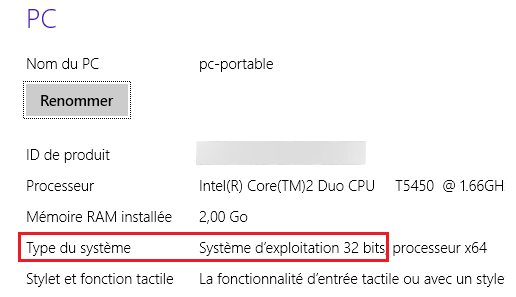
4
Pour fermer ensuite rapidement ce panneau de paramètres, composez le raccourci clavier Touche Windows + Touche flèche vers le bas. C’est un raccourci générique qui permet de fermer une application Windows 8 du Windows Store (en mode Windows 8). Bien utile également.
Notez que cette procédure – raccourci Touche Windows + W, puis composition au clavier d’un mot clé, par exemple souris – est très pratique pour afficher rapidement la fenêtre ou l’emplacement précis d’un réglage particulier de Windows.




